Kaedah berikut boleh digunakan untuk membuat pemacu USB yang dapat di-boot.
- Gunakan arahan arahan
- Gunakan perisian PowerISO
Gunakan arahan arahan
Perintah arahan adalah alat paling kuat yang disediakan oleh Windows, di mana anda boleh melakukan banyak operasi.Klik Windows + X dan pilih Prompt Perintah dalam senarai atau klik ikon Windows dan ketik cmd di bar carian dan klik dua kali aplikasi Command Prompt.Alternatif lain adalah bermula dari Run, klik Windows + R, kemudian ketik cmd dan klik Enter.
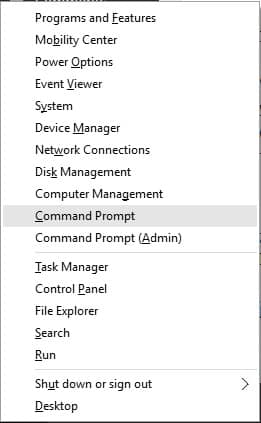
Setelah melancarkan command prompt, ikuti langkah di bawah.
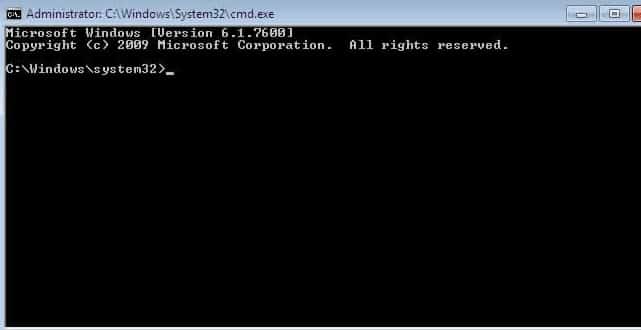
- JenisdiskpartDan tekanMasukkan kunci.
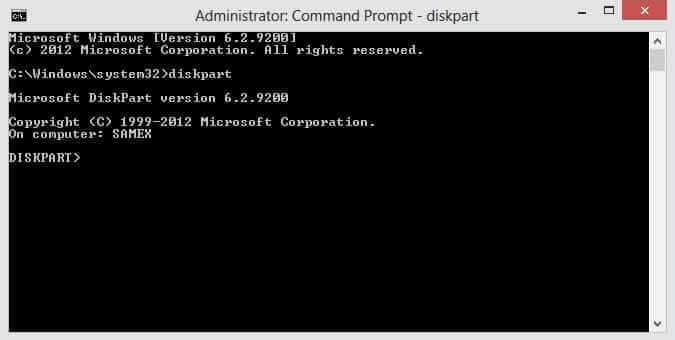
- Jenissenarai namaDan tekanMasukkan.Ini akan memaparkan senarai semua partisi cakera yang ada.
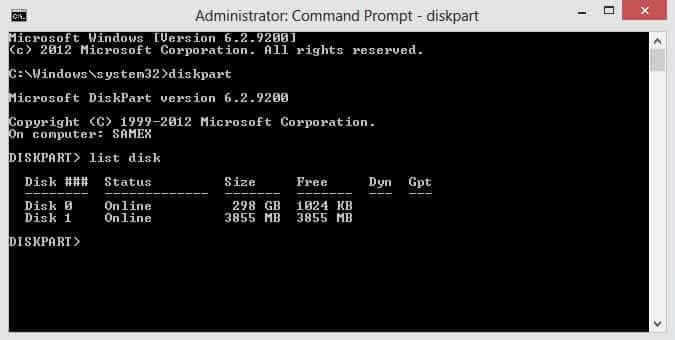
- Sekarang pilih nombor dan taip cakera pilih cakera 1Dan klikENTER.
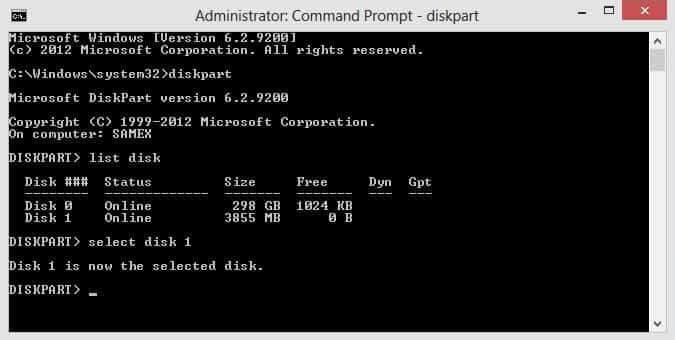
- JenisCLEAN Dan klikENTER.Ini akan memformat data dalam partisi cakera yang dipilih.
- JenisBUAT MEMORI BAHAGIANDan klikMASUK.
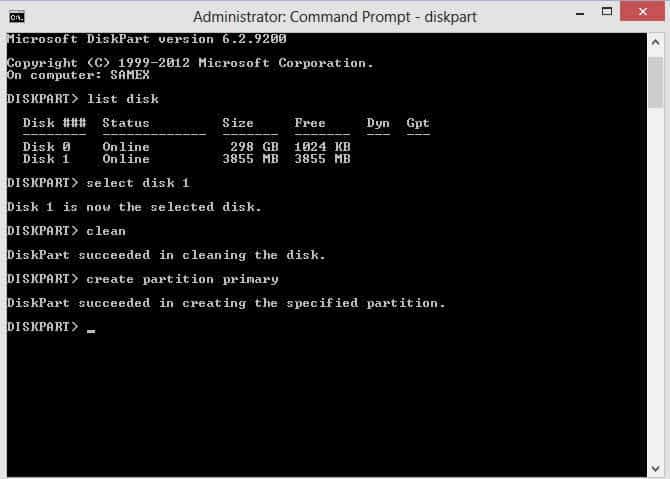
- masukPILIH BAHAGIAN 1 Dan klikENTER.
- JenisFormat fs = NTFS dengan pantasDan klikPerjalanan pulang.
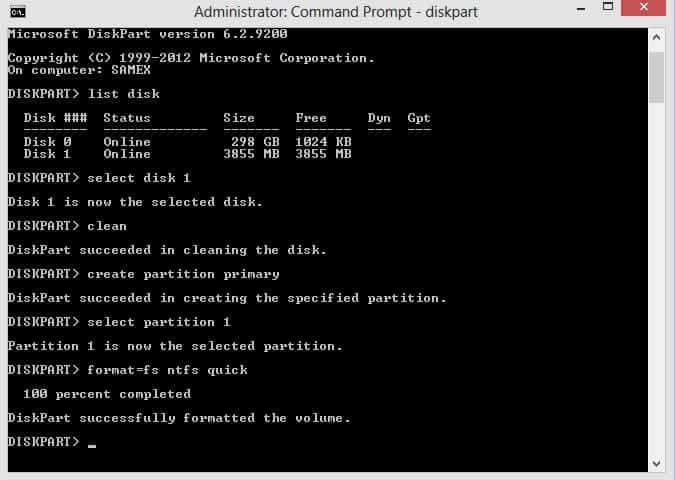
- Jenisaktiviti Dan klikPerjalanan pulang.
- JenisKeluar Dan klikENTER.
Buka Windows Explorer dan salin semua fail tetapan sistem operasi dengan mengklik Windows + A dan tampal semua fail ke folder root pemacu USB.
SekarangBut semula Semasa komputer anda dimulakan (sebelum Windows mula dimuat), masukkan skrin konfigurasi BIOS dengan mengklik butang menu but, seperti F1, F2, Delete atau Escape (ini akan berbeza bergantung pada vendor perkakasan PC).Kini melaluiDari skrin BIOSpilihPemacu CD / DVD,cakera Keras和Pemacu pen, akanPemacu USB anda ditingkatkan sebagai peranti boot utama.Keluar dan simpan semua perubahan dan terus pasang sistem operasi.
Gunakan perisian PowerISO
Terdapat banyak perisian di Internet yang dapat digunakan untuk membuat pemacu USB yang dapat di-boot.Kami akan memberi anda langkah-langkah untuk perisian yang kami rasa telah berfungsi dengan baik.
-
- Mulakan PowerISO, jika tidak ada perisian, sila muat turun dari laman web rasmiMuat turun klik di sini untuk memuat turun.
- Masukkan pemacu USB yang ingin anda boot.
- Pilih menuAlatan> Buat Pemacu USB yang Boleh Dip boot.
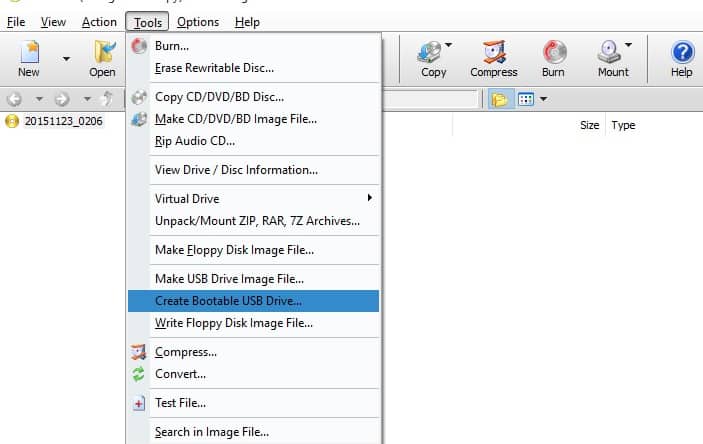
- 在Buat Pemacu USB Boleh BootDalam kotak dialog, klikIkon semak imbasBuka fail iso Windows 7 atau Windows 8 atau Windows 10.
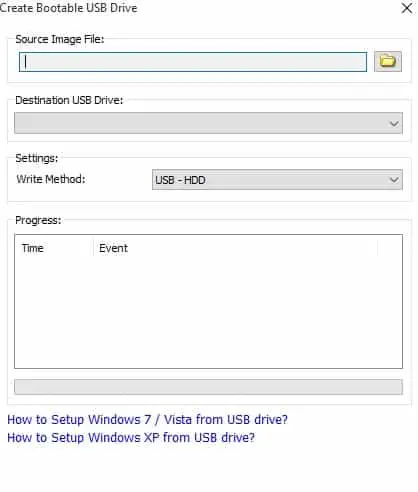
- Sekiranya banyak pemacu USB disambungkan ke komputer, silaDariSasarkan pemacu USBSenaraikanPilih pemacu USB yang betulPeranti.
- Pilih kaedah penulisan yang betul.
- Klik pada开始Butang.
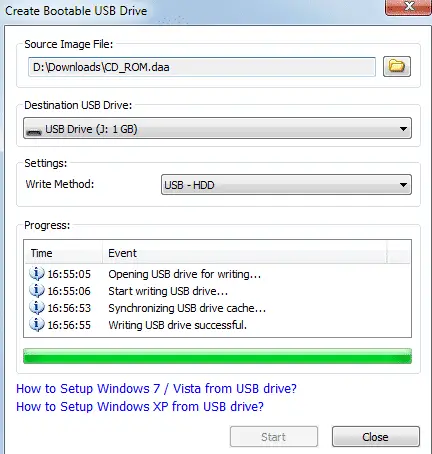
SekarangMula semulaPC anda dan boot dari pilihan boot ke pemacu USB seperti yang dijelaskan di atas.Itu sahaja.Kami harap artikel ini membantu anda membuat pemacu USB yang dapat di-boot untuk pemasangan sistem operasi.





![Sediakan e-mel Cox pada Windows 10 [menggunakan aplikasi Windows Mail] Sediakan e-mel Cox pada Windows 10 [menggunakan aplikasi Windows Mail]](https://infoacetech.net/wp-content/uploads/2021/06/5796-photo-1570063578733-6a33b69d1439-150x150.jpg)
![Selesaikan masalah Windows Media Player [Panduan Windows 8 / 8.1] Selesaikan masalah Windows Media Player [Panduan Windows 8 / 8.1]](https://infoacetech.net/wp-content/uploads/2021/10/7576-search-troubleshooting-on-Windows-8-150x150.jpg)
![Betulkan ralat kemas kini Windows 0x800703ee [Windows 11/10] Betulkan ralat kemas kini Windows 0x800703ee [Windows 11/10]](https://infoacetech.net/wp-content/uploads/2021/10/7724-0x800703ee-e1635420429607-150x150.png)





